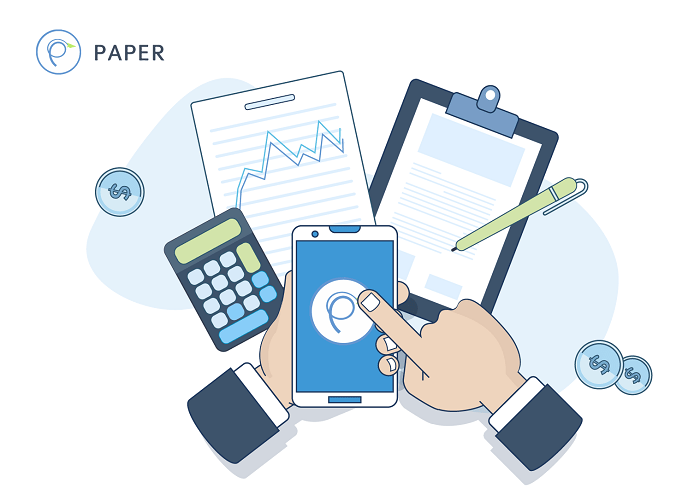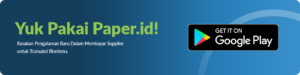Saat memulai bisnis, menggaji karyawan pertama adalah hal kebanggaan seorang pengusaha. Namun hal positif tersebut jangan sampai dirusak oleh hal kecil seperti menghitung payroll. Dari BPJS, PPh 21, sampai tunjangan ada banyak peraturan yang membuat pengusaha pusing untuk melakukan perhitungan payroll. Pada artikel ini, kamu akan belajar dan mendapatkan alat untuk mulai dari nol sampai bisa menghitung semua dari gaji, BPJS, PPh 21, dan lainnya!
Untuk kamu yang baru mulai, hanya butuh 3 langkah dan kurang dari 15 menit untuk menyelesaikan perhitungan payroll kamu!
Langkah 1: Salin File Google Sheets
Di sini kami akan menggunakan Google Sheets untuk menggantikan Microsoft Excel untuk menghitung payroll. Selain gratis, data kamu aman dan selalu ter-backup pada Google. Jadi tidak usah takut file kamu korup atau hilang lagi. Yang penting kamu memiliki akun Google dan tersambung ke dalam koneksi Internet.
Catatan: Walaupun file diambil dari akun kami, namun saat sudah disalin kepada akun anda, tidak ada orang lain yang bisa melihat file anda. Baca instruksi tentang pembagian atau sharing pada file.
Jika kamu sudah menyalin file dan bisa membuka dan mengubah, mari kita lanjut ke langkah dua.
Langkah 2: Masukkan Data Karyawan dan Gaji

Untuk kamu yang sudah menyimpan data karyawan dengan rapi, langkah kedua ini akan mudah sekali diselesaikan. Masukkan data pada sheet “Daftar Karyawan”. Ini adalah penjelasan untuk kolom pada table tersebut:
- Emp. ID: ID karyawan penting untuk kita bisa menyambungkan data karyawan ke sheet lain. Jika tidak ada ID khusus, masukkan angka urut saja seperti contoh.
- Nama: Isi dengan nama karyawan. Tenang, kamu hanya perlu mengisi nama karyawan sekali saja.
- Rekening: Isi dengan rekening bank karyawan.
- NPWP: Jika karyawan memiliki NPWP, wajib dimasukkan. Jika tidak akan ada perhitungan penalty pada PPh 21.
- Posisi atau jabatan karyawan.
- Divisi: masukkan divisi karyawan untuk memudahkan laporan gaji per divisi nantinya.
- Level boleh diisi boleh tidak. Jika pilihan ingin dirubah bisa dilakukan pada sheet “Meta”.
- Tanggal Masuk karyawan dengan format dd-mm-yyyy.
- Tanggal Terakhir karyawan jika sudah resign bisa diisi dengan format dd-mm-yyyy.
- Status karyawan apakah Employed atau Resigned. Pilihan bisa ditambah pada sheet “Meta” namun Employed dan Resigned perlu dibiarkan karena akan berdampak dengan formula.
- Gaji, Uang Harian dan Tunjangan yang akan diberikan kepada masing-masing karyawan.
- Gross atau Gross-Up dimana jika Gross, Take Home Pay (THP) karyawan akan dipotong dengan PPh 21. Jika Gross-Up, maka karyawan akan diberikan Tunjangan PPh untuk kompensasi dengan PPh 21.
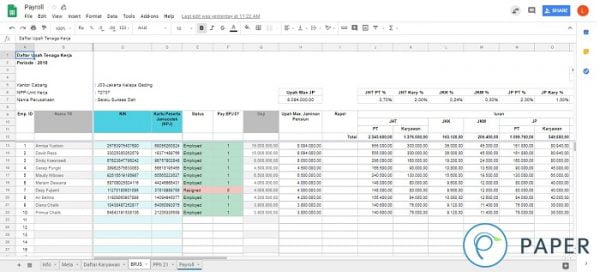
Setelah memasukkan data karyawan, kamu tinggal menambahkan beberapa data lagi pada sheet “BPJS”:
- Emp ID dan Nama TK akan sudah otomatis terisi dari “Daftar Karyawan” selama nomor ID ada pada “BPJS”.
- NIK atau Nomor Induk Kependudukan biasa didapat dari KTP karyawan.
- KPJ atau Kartu Peserta Jamsostek akan didapatkan. Simak disini untuk cara mendapatkan Kartu Peserta Jamsostek
Dan juga sheet “PPh 21”:
- Status kekeluargaan untuk menentukan PTKP perlu dimasukkan pada sheet “PPh 21”.

Di luar kolom yang disebutkan, jangan merubah atau menghapus formula apapun pada sheet “BPJS” dan “PPh 21” kecuali kamu paham apa yang kamu lakukan. Kedua sheet ini akan menghitung jumlah BPJS Ketenagakerjaan dan Kesehatan yang harus dibayar oleh perusahaan dan karyawan. Jumlah ini akan otomatis dihitung pada payroll akhir.
Dan langkah 2 selesai! Langkah ini akan kamu lakukan setiap kali kamu memulai membuat payroll untuk memastikan data karyawan paling terbaru.
Baca Juga: Begini Cara Menghitung PTKP dengan Mudah dan Cepat
Langkah 3: Masukkan Absensi Bulanan dan Buat Payroll

Langkah ketiga membuat payroll adalah memasukkan absensi dari masing-masing karyawan dan juga potongannya. Lakukan langkah ini jika kamu sudah melewati tanggal cut-off kamu. Pada contoh, kita akan menggunakan tanggal 25 sebagai cut-off.
Set Periode
Masukkan hari awal periode pada Periode Mulai dan hari terakhir periode pada Periode Berakhir. Jumlah Hari dalam Periode akan dihitung secara otomatis menggunakan formula.
Terakhir masukkan Hari Kerja dan Hari Libur pada periode. Masukkan hari libur nasional dan hari Minggu pada hari libur. Jika hari Sabtu masuk kerja, maka masukkan sebagai hari kerja.
Masukkan Absensi
Masukkan absensi pada kolom Kehadiran, Cuti, Sakit, Izin, dan Alpha. Kolom absensi akan menentukan uang harian dan potongan gaji yang diberikan kepada karyawan. Uang Harian akan diberikan berdasarkan akan Kehadiran yang dimasukkan. Jika memasukkan cuti atau sakit, uang harian tidak akan diberikan tapi gaji tidak dipotong. Jika memasukkan izin dan alpha, gaji pokok akan dipotong secara pro rata dari hari kerja pada bulan tersebut. Nominal ini akan muncul pada kolom Potongan Tanpa Cuti.
Masuk/Keluar Penyesuaian akan memotong gaji dan tunjangan secara pro rata jika ada karyawan yang baru masuk atau keluar. Potongan Lain-Lain bisa digunakan untuk pemotongan seperti kasbon atau cicilan.
Kolom Take Home Pay adalah jumlah gaji yang diberikan kepada karyawan.
Kolom divisi akan kami munculkan lagi pada sheet “Payroll” untuk memudahkan pembuatan laporan per divisi.
Payroll Adalah Sesuatu yang Mudah
Kami harap dengan Template Payroll dengan Google Sheets ini akan sangat memudahkan pekerjaan mu untuk menghitung payroll. Template payroll adalah cara yang sangat bagus untuk mengkustomisasi daftar gaji karyawan. Namun, ini bukanlah cara satu-satunya untuk menghitung gaji karyawan. Cara ini pun tergantung kepada peraturan perusahaan seperti cuti dan pemotongan gaji.
Semoga Template Payroll adalah hal yang sangat membantu. Ada fitur apalagi yang kamu butuhkan mengenai Payroll? Apakah kamu butuh laporan yang lebih lengkap? Apakah slip gaji yang bisa dibuat secara otomatis? Apakah perhitungan cuti? Coba tinggalkan komentar di bawah!
Masalah template payroll sudah kelar, kini Anda bisa memulai untuk fokus membenahi usaha. Mulai dari hal yang mudah, yaitu invoicing. Permudah urusan penagihan Anda dengan satu langkah mudah, yakni dengan mengklik ikon di bawah ini.
- Buku Besar Akuntansi: Definisi dan Contoh Lengkapnya - April 10, 2025
- Fungsi Kartu Kredit, Bukan Hanya untuk Pribadi Tapi Juga untuk Bisnis! - April 8, 2025
- 4 Rekomendasi Software Purchase Order Digital untuk Pebisnis - April 6, 2025